
* Gunakan perintah f untuk menemukan kata atau frasa di halaman.
Manual Volume Manager
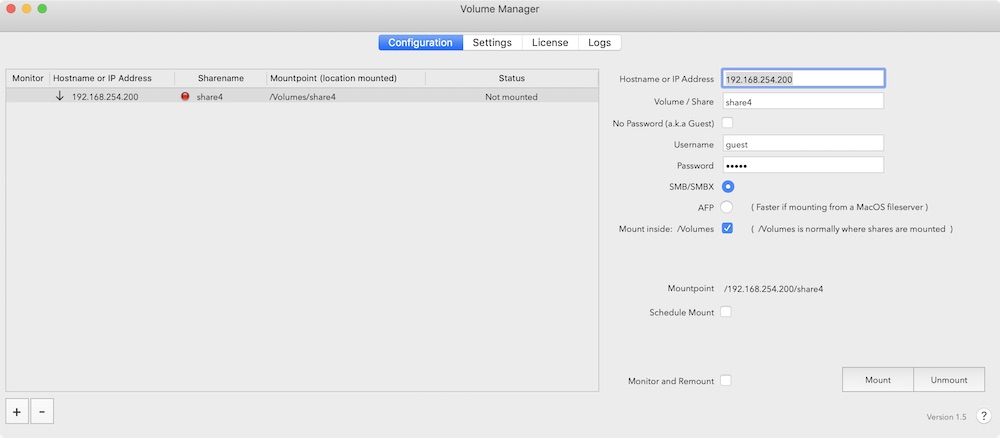
Instalasi
Unduh Volume Manager dari Plum Amazing. Aplikasi akan diunduh ke folder Unduh, pindahkan ke folder Aplikasi dan klik dua kali untuk meluncurkan aplikasi. Itu akan muncul di bilah menu. Kemudian gunakan Mulai Cepat di bawah ini.
Untuk mencopot pemasangan cukup keluar dari aplikasi.
File preferensi ada di sini:
~/Users/juliankauai/Library/Preferences/com.plumamazing.volumemanager.plist
Bahasa
Jika Mac Anda diatur untuk bahasa Arab maka Pengatur Volume akan terbuka dengan menu dan dialog bahasa Arab, dll. Untuk mengatur Pengatur Volume dalam bahasa lain maka bahasa Sistem lihat item FAQ terakhir di bawah.
Ringkas
Langkah 1. Ketika Anda pertama kali memulai Manajer Volume, tidak ada catatan akan hadir di Tabel Identitas. Klik tombol + di bagian bawah lief untuk menambahkan catatan baru.
Langkah 2. Catatan Mount Identity dibuat adalah data mount sampel palsu. Anda perlu memodifikasi data sampel palsu dengan data yang diperlukan untuk berhasil memasang volume. Mulailah dengan mengubah Mount Identity menjadi string teks unik yang akan memungkinkan Anda untuk dengan mudah mengetahui volume apa yang sedang dipasang oleh catatan ini.
Langkah 3. Bidang teks bernama (File Hostname Server atau Alamat IP) sangat penting untuk mendapatkan yang benar. Anda benar-benar memiliki tiga opsi untuk memasukkan data di sini:
Opsi 1. Anda dapat memasukkan alamat IP server file yang menampung volume yang Anda pasang. Ini adalah cara paling aman dan paling akurat bagi Volume Manager untuk selalu bekerja. Jika Anda mengetahui alamat IP server file, sebaiknya Anda memasukkannya. Satu-satunya alasan mengapa Anda tidak ingin memasukkan alamat IP adalah jika Anda memasang volume dari komputer yang mendapatkan alamat secara dinamis (melalui DHCP) dan alamatnya selalu berubah. Maka Anda harus menggunakan Opsi 2 di bawah ini.
Opsi 2. Jika tempat bisnis Anda menggunakan server DNS mereka sendiri dan mereka telah mengkonfigurasi nama host untuk server file ini dengan benar di dalam server DNS mereka, maka Anda dapat memasukkan nama host DNS server tersebut. Satu-satunya persyaratan adalah bahwa Volume Manager akan mencoba untuk mengubah nama host ini menjadi alamat IP dan jika gagal, maka Volume Manager akan menampilkan kesalahan yang mengatakan bahwa nama host tidak dapat diatasi. Yang berarti string teks yang Anda masukkan tidak dapat diubah menjadi alamat IP.
Langkah 4. Masukkan nama volume yang disediakan server untuk dipasang (ini disebut Berbagi) dan yang Anda coba pasang. Jika Anda tidak yakin apa ini, Anda harus memilih Finder dan kemudian masukkan Command + K dan itu akan membuka jendela yang memungkinkan Anda memasukkan data untuk me-mount server. Jika server adalah Mac, masukkan afp: //1.2.3.4 (di mana 1.2.3.4 adalah alamat IP server). Jika server adalah server Windows, masukkan seseorang: //1.2.3.4. Anda kemudian akan diminta nama pengguna dan kata sandi Anda dan server akan mengotentikasi Anda. Anda kemudian akan disajikan dengan jendela yang menampilkan semua volume yang dibagikan server. Ini adalah salah satu dari nama volume yang ditampilkan yang harus Anda masukkan di bidang Volume atau Bagikan Nama dari Volume Manager. Pada dasarnya, Volume Manager memungkinkan Anda mengotomatiskan pemasangan volume. Volume sama seperti volume yang Anda lihat di output Command + K tetapi hanya dapat me-mount volume jika server membagikannya (atau membuatnya tersedia untuk dipasang). Jika Anda tidak tahu volume atau nama berbagi dan Anda tidak dapat menentukannya dari Command + K, Anda perlu menghubungi orang yang mengelola server file (atau komputer) dan bertanya kepada mereka.
Langkah 5. Ketika Volume Manager memasang volume atas nama Anda, ia harus memberi server file nama pengguna dan kata sandi untuk mengautentikasi Anda ke server dan jika nama pengguna dan kata sandi tersebut valid, maka Anda akan diberikan akses ke volume tersebut.
Langkah 6. Jika Anda menginginkan Volume Manager untuk selalu memonitor volume tertentu dan jika Volume Manager mendeteksi volume tidak terpasang, maka Volume Manager akan mencoba untuk memasang kembali volume. Volume Manager hanya akan mencoba memasang kembali volume jika mendeteksi bahwa ia dapat mencapai server file di seluruh jaringan. Untuk mencapai ini, Anda perlu memeriksa kotak centang bernama:
Monitor dan Remount: tandai ini sehingga share dimonitor dan dan jika volume ditemukan tidak terpasang, auto remount jika memungkinkan.
Jadwal Pemasangan: ini memungkinkan pengaturan waktu untuk memasang saham misalnya di awal kerja jam 8:00 pagi
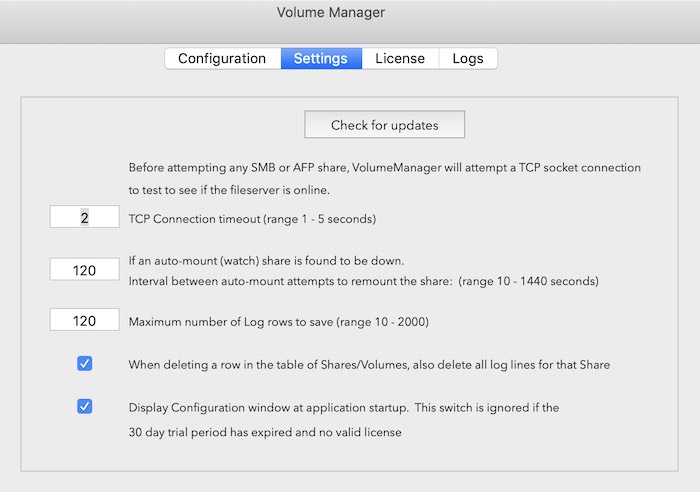
Terminologi
bukit - Pemasangan adalah proses di mana sistem operasi membuat file dan direktori pada perangkat penyimpanan tersedia bagi pengguna untuk diakses melalui sistem file komputer.
Gunung Titik - Mount point adalah direktori (biasanya yang kosong) di sistem file yang saat ini dapat diakses di mana sistem file tambahan dipasang (yaitu, dilampirkan secara logis). Sistem file adalah hierarki direktori (juga disebut sebagai pohon direktori) yang digunakan untuk mengatur file pada sistem komputer.
Berbagi jaringan - Berbagi jaringan adalah fitur yang memungkinkan sumber daya untuk dibagikan melalui jaringan, baik itu file, dokumen, folder, media, dll.… Dengan menghubungkan perangkat ke jaringan, pengguna / perangkat lain dalam jaringan dapat berbagi dan bertukar informasi melalui jaringan ini. Berbagi jaringan juga dikenal sebagai sumber daya bersama.
Server - Server adalah komputer, perangkat, atau program yang didedikasikan untuk mengelola sumber daya jaringan. Server sering disebut berdedikasi karena mereka hampir tidak melakukan tugas lain selain tugas server mereka.
Ada sejumlah kategori server, termasuk server cetak, server file, server jaringan, dan server database.
Secara teori, setiap kali komputer berbagi sumber daya dengan mesin klien, mereka dianggap sebagai server.
Share - Sumber daya di jaringan lokal yang dapat diakses oleh orang lain. Berbagi jaringan biasanya berupa folder di PC, Mac, atau server.
FAQ (Pertanyaan yang Sering Diajukan)
Q: Saya mendapatkan kesalahan nama host yang tidak valid.
A: Pada pengaturan ‘Hostname atau IP Address’ silahkan coba dengan IP dan bukan hostname.
Q: Saya mendapat iMac M1 baru. Saya tidak bisa mendapatkan kembali saham saya. Lebih detail:
Saya mengganti mac Intel dengan iMac M1. Saya tidak bisa mendapatkan kembali saham saya. iMac ditampilkan sebagai server tetapi ketika menambahkan bagian saya mendapatkan "Kesalahan: Mountpoint tidak valid." Ketika saya memeriksa Finder>Network, iMac menunjukkan dan Finder menunjukkan drive tetapi tidak dapat dibuka/dipasang.
A: "Rahasia" dari dukungan Apple: Matikan FileSharing. Mulai ulang iMac (atau Mac M1 apa pun). Mulai Ulang Berbagi File.
* Banyak terima kasih kepada pengguna Tim, yang memiliki masalah dan menelepon Apple dan mereka memberi tahu dia solusinya dan dia memberi tahu kami. Kami belum tahu apakah ini masalah M1 atau apa.
Q: Mengapa AFP (Apple File Protocol) dihapus dari Volume Manager?
A: Karena Apple telah mencelanya selama bertahun-tahun dan menghapus dukungan di Big Sur. Kami memutuskan untuk sunset berdasarkan info yang tersedia. Berbagai info bagus ada di sini:
https://apple.stackexchange.com/questions/285417/is-afp-slated-to-be-removed-from-future-versions-of-macos
Info lebih lanjut ada di sini:
https://eclecticlight.co/2019/12/09/can-you-still-use-afp-sharing/
Inilah yang dikatakan Apple tentang topik ini:
https://support.apple.com/guide/mac-help/network-address-formats-and-protocols-on-mac-mchlp1654/mac
Q: Mengapa saya tidak bisa menambahkan lebih banyak saham?
A: Nama setiap drive dalam daftar volume harus unik dalam daftar. Misalnya jika mount point 'Development' sudah ada dalam daftar. Anda tidak dapat menambahkan volume lain dengan nama yang sama dalam daftar dan akan memberikan kesalahan 'Mount Point sudah digunakan'. Juga setelah 30 hari untuk memiliki lebih banyak saham, Anda perlu membeli aplikasi.
Q: Mengapa bagian saya tidak dihitung ulang secara otomatis?
A: Remount drive hanya berfungsi jika kotak centang 'Monitor and Remount' untuk drive tersebut diaktifkan. Jika Anda melepas drive apa pun secara manual, maka Anda perlu mengaktifkan kotak centang 'Monitor and Remount' lagi jika Anda ingin drive itu dipasang ulang secara otomatis setelah interval yang ditentukan. Juga saat Mac masuk ke mode tidur nyenyak, saham dilepas, Saat Mac dibangunkan, perlu beberapa saat sebelum dipasang ulang.
Q: Mengapa VM dipasang ke root dan bukan lokasi yang saya inginkan?
A: Tidak setiap jalur valid untuk dipasang. Pada tangkapan layar di bawah ini jika kita memilih folder apa pun dari Lokasi yang terdaftar sebagai Valid, pemasangan akan berfungsi jika tidak pengguna akan mendapatkan kesalahan "Kesalahan: Mountpoint tidak valid".
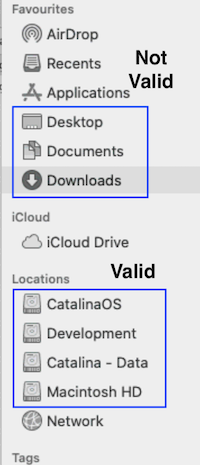
Menentukan jalur titik pemasangan khusus dari Dokumen, Unduhan, dan Folder Desktop tidak valid.
Namun jika kami menentukan titik pemasangan lain di 'Tentukan Titik Pemasangan Khusus' seperti dari volume yang terdaftar di bawah Lokasi, kami akan dapat memasang drive jarak jauh.
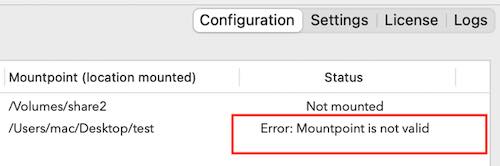
Q: Bagaimana cara mengubah bahasa yang digunakan di Volume Manager?
A: Jika bahasa di Mac Anda adalah bahasa Prancis, maka Volume Manger akan terbuka dengan menu dan dialog bahasa Prancis. Jika Anda ingin mengubah bahasa yang Anda gunakan hanya untuk aplikasi individual seperti Volume Manger bukan seluruh Sistem dan semua aplikasi, ikuti langkah-langkah di bawah ini..
- Di Mac Anda, pilih menu Apple > Preferensi Sistem, lalu klik Bahasa & Wilayah.
- Klik Aplikasi.
- Lakukan salah satu dari yang berikut:
- Memilih bahasa untuk aplikasi: Klik tombol Tambah , pilih aplikasi dan bahasa dari menu pop-up, lalu klik Tambahkan.
- Mengubah bahasa untuk aplikasi dalam daftar: Pilih aplikasi, lalu pilih bahasa baru dari menu pop-up.
- Menghapus aplikasi dari daftar: Pilih aplikasi, lalu klik tombol Hapus . Aplikasi menggunakan bahasa default lagi.
- Jika aplikasi terbuka, Anda mungkin perlu menutup lalu membukanya kembali untuk melihat perubahannya.
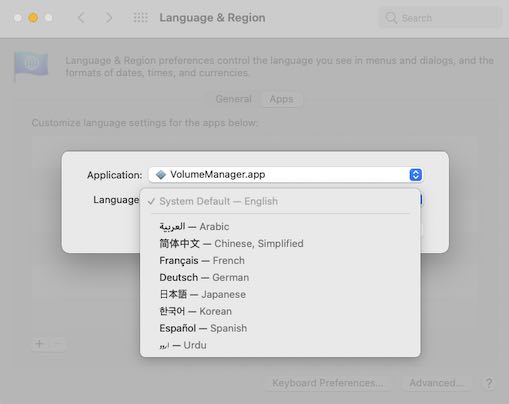
Q: Setelah tidur saham saya tidak remount?
Lebih detail: Setelah tidur nyenyak dari manajer volume iMac saya, jangan remount share seseorang. "Monitor and Remount" diaktifkan, tanpa fungsi. Log aplikasi tidak menunjukkan apa-apa – mungkin masalah macOS?
A: Fungsi "pemantauan" berfungsi. Bagian saya dilepas setelah tidur nyenyak, ya, tetapi alat memantau ini dan setelah beberapa saat memasang drive, itu cukup bagus!
* T&J di atas berasal dari, dan terima kasih sebesar-besarnya kepada, pengguna 'Micro'
